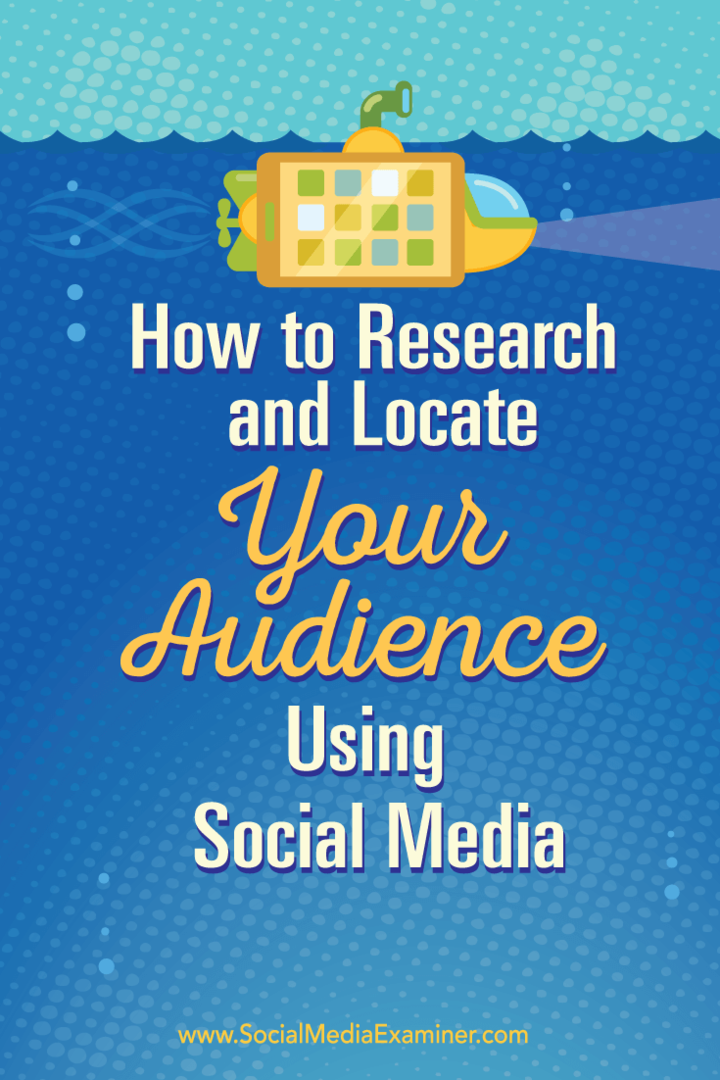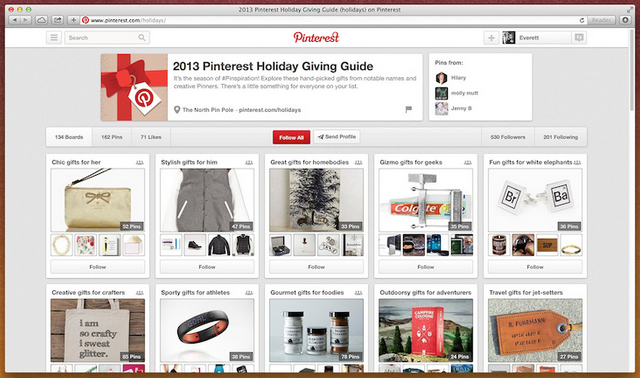Публикувано
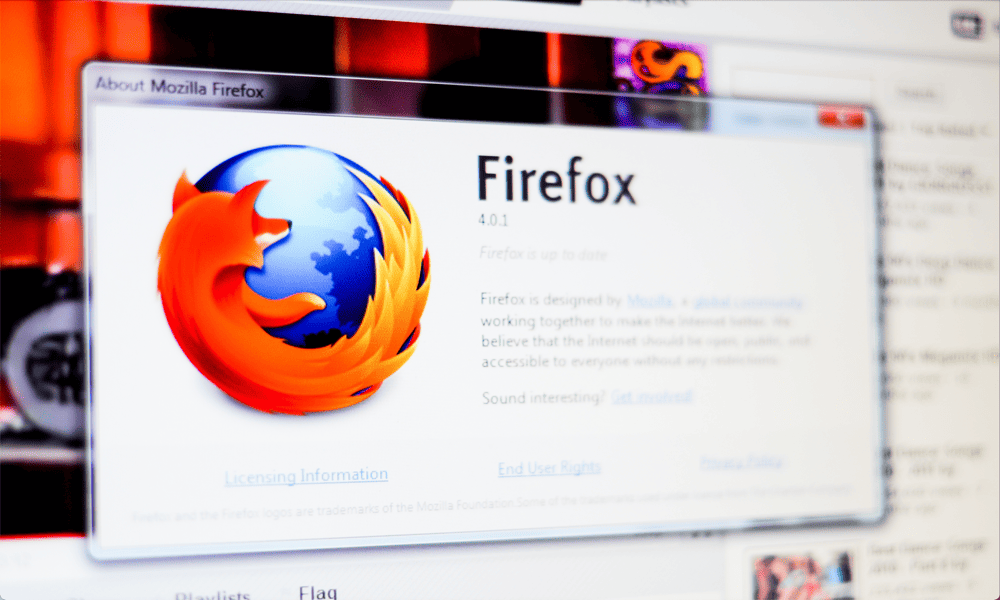
Ако изтегляте голям файл във Firefox, това може да забави вашето сърфиране и стрийминг другаде. Научете как да ограничите скоростта на изтегляне във Firefox тук.
Когато изтегляте големи файлове, през повечето време искате те да се изтеглят възможно най-бързо. В крайна сметка, колкото по-рано бъдат изтеглени, толкова по-рано можете да започнете да ги използвате. Понякога обаче голям файл, изтеглен с висока скорост, може да ви остави малко честотна лента за други дейности.
В случаи като този може да искате да забавите изтеглянето си, за да можете да използвате повече от честотната си лента за други цели. Ако сте потребител на Firefox, научете как да ограничите скоростта на изтегляне във Firefox по-долу.
Защо бихте искали да ограничите скоростта на изтегляне във Firefox?
Ограничаването на скоростта на изтегляне може да звучи малко неинтуитивно. Ако изтегляте голям файл, вероятно искате той да се изтегли възможно най-бързо. Ограничаване вашата скорост на изтегляне би означавало, че изтеглянето на файла ще отнеме повече време.
Има обаче ситуации, при които ограничаването на скоростта на изтегляне във Firefox може да е желателно. Например, ако изтегляте голям файл с висока скорост, той може да изяжда голяма част от честотната ви лента. Ако се опитвате да правите нещо друго, което изисква голяма честотна лента, като например поточно предаване на телевизионно предаване или филм, може да откриете, че съдържанието започва да буферира или се възпроизвежда с по-ниско качество.
от ограничаване на скоростта на изтегляне, можете да освободите повече честотна лента за други неща, като стрийминг.
Възможно ли е да се ограничи скоростта на изтегляне в настройките на Firefox?
За съжаление във Firefox няма собствена настройка, която да ви позволява да ограничите скоростта на изтегляне. В браузъри като Chrome е възможно да се създават потребителски профил в който можете да зададете ограничения на скоростта на изтегляне и качване. Във Firefox това в момента не е възможно.
Не всичко обаче е загубено. Ако сте фен на Firefox, все още можете да ограничите скоростта на изтегляне, без да се налага да преминавате към използване на различен браузър. Можете да го направите, като използвате мениджър за изтегляне или чрез приложение за управление на мрежов трафик.
Как да ограничите скоростта на изтегляне във Firefox с помощта на мениджър за изтегляне
Използването на мениджър за изтегляне прехвърля изтеглянето на файлове от Firefox към специално приложение. Можете да използвате това приложение, за да ограничите скоростта, с която вашите файлове се изтеглят, оставяйки ви свободни да продължите да използвате Firefox, без високоскоростни изтегляния да заемат цялата ви честотна лента.
В този пример ще използваме Безплатен мениджър за изтегляне.
За да ограничите скоростта на изтегляне във Firefox с помощта на мениджър за изтегляне:
- Изтеглете и инсталирайте Безплатен мениджър за изтегляне.
- След това отворете Firefox и отидете на Безплатна добавка за Firefox за мениджър на изтегляне страница.
- Кликнете Добавете към Firefox.
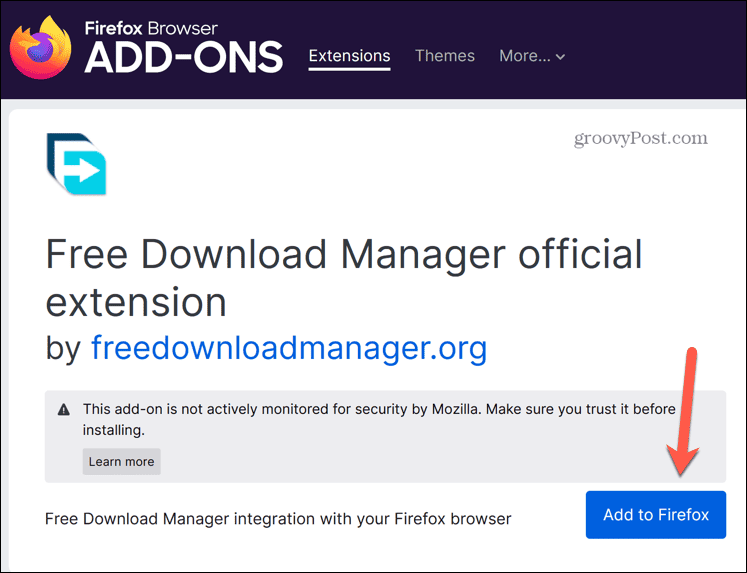
- Кликнете Добавете отново, за да потвърдите инсталирането на добавката.
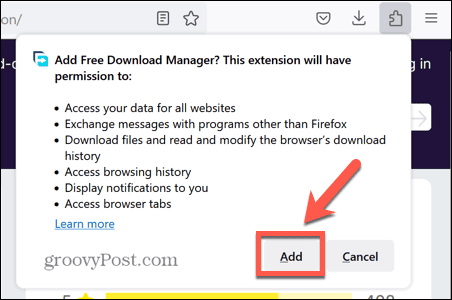
- Когато изтеглите файл във Firefox, Free Download Manager ще се отвори автоматично.
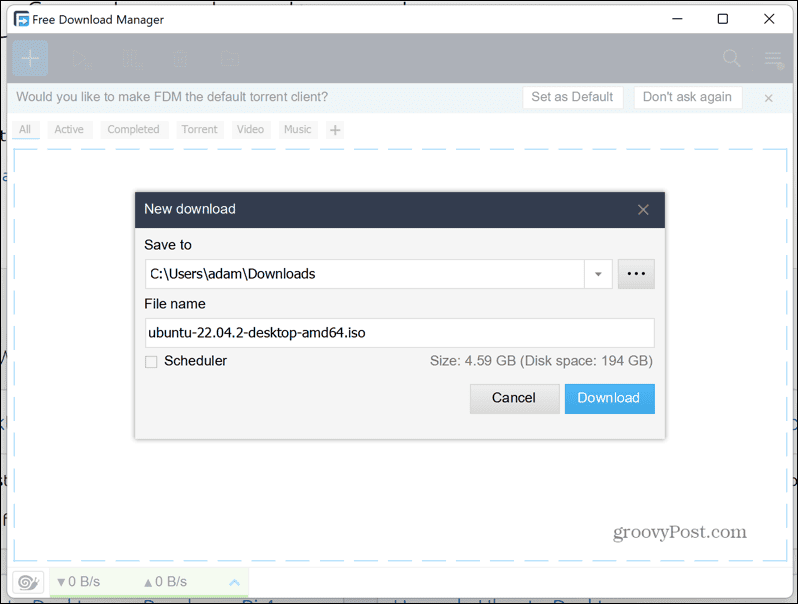
- Потвърдете местоположението за запазване и щракнете Изтегли.
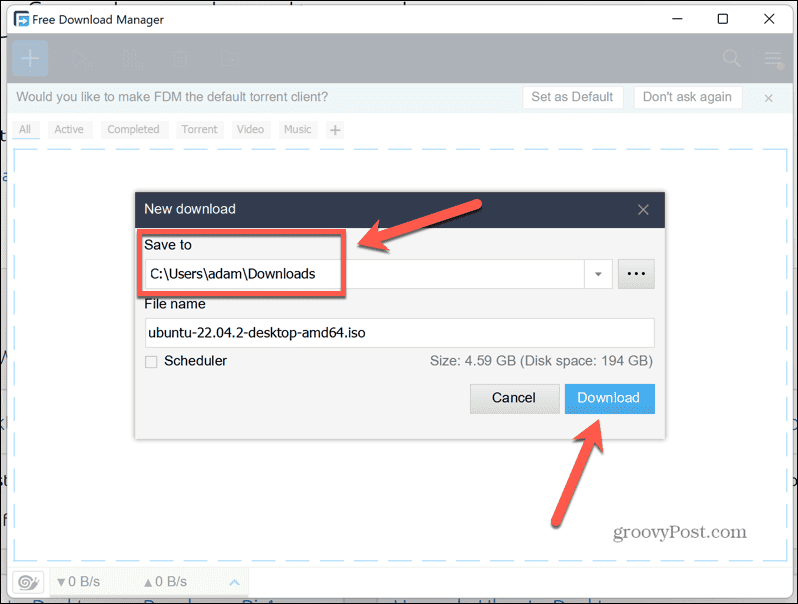
- След като изтеглянето започне, щракнете върху падащото меню скорост на изтегляне в долната част на екрана.
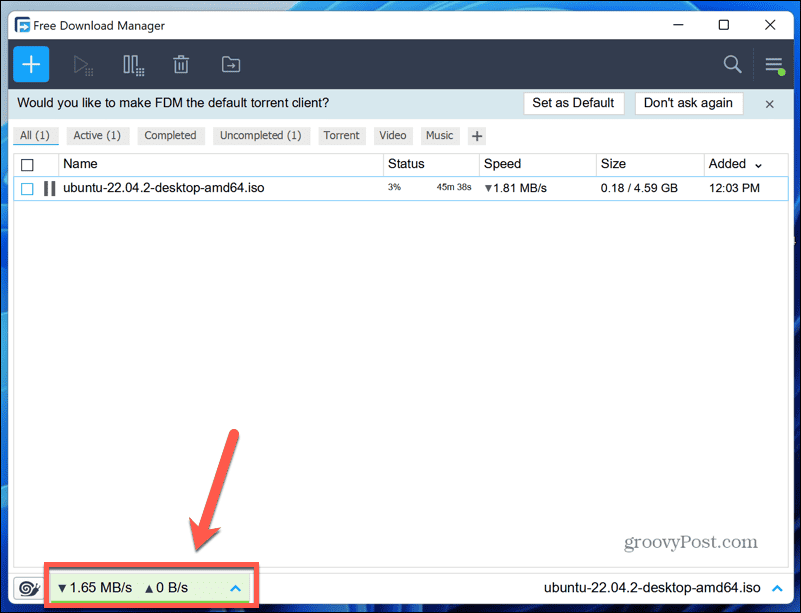
- За да забавите скоростта на изтегляне, изберете Среден или ниско.
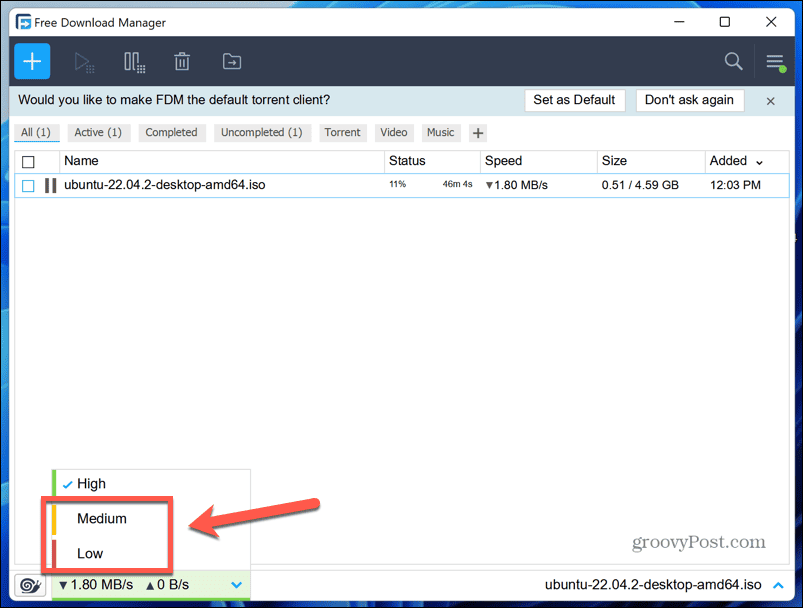
- Скоростта на изтегляне ще бъде съответно ограничена.
- Ако изтеглянето все още причинява проблеми с честотната лента при ниска настройка, можете да изберете да включите режима на охлюв, като щракнете върху Режим на охлюв икона.
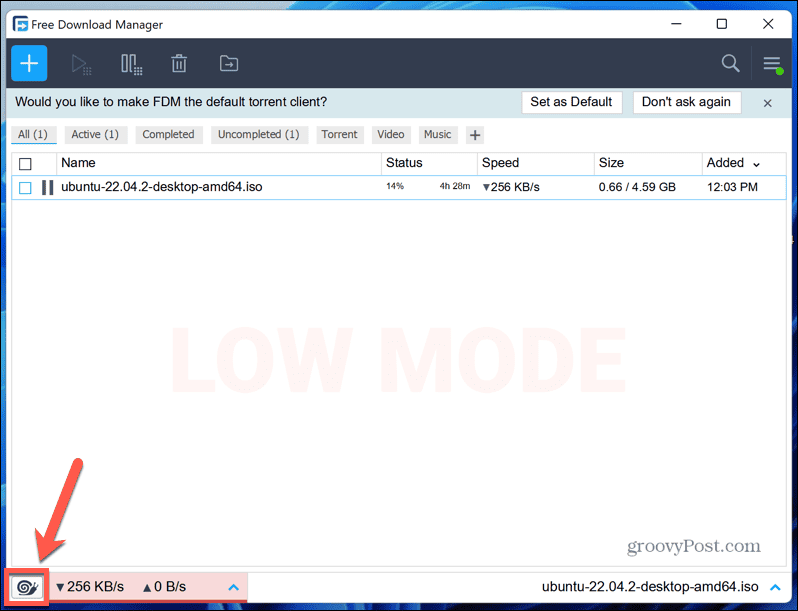
- Това забавя изтеглянето до обхождане, което ви позволява да освободите почти цялата си честотна лента, но изтеглянето ще продължи да се изтегля с много ниска скорост.
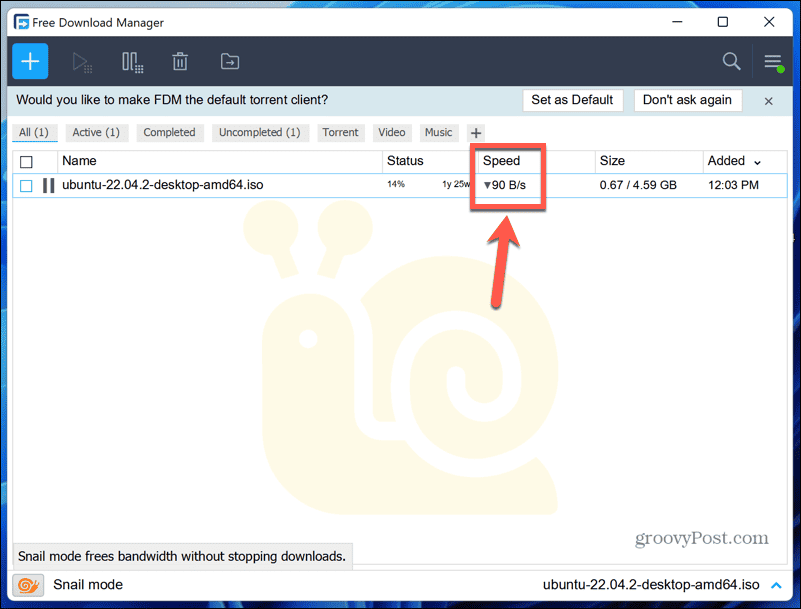
- Най-добрият вариант е да изберете най-високата настройка, която не създава проблеми с другите ви дейности. По този начин изтеглянето ще завърши по-бързо и вече не е нужно да се притеснявате за ограничаване на скоростта на изтегляне.
Как да ограничите скоростта на изтегляне във Firefox с помощта на NetBalancer
Друг начин, по който можете да ограничите скоростта на изтегляне във Firefox, е да използвате приложение, наречено NetBalancer. Това приложение ви позволява да управлявате вашия мрежов трафик и включва възможност за ограничаване на скоростта на изтегляне за конкретни приложения.
С помощта на това приложение можете да ограничите скоростта на изтегляне за Firefox, което означава, че производителността на всеки друг, който използва вашата мрежа, няма да бъде намалена от високоскоростното изтегляне. Тъй като сте ограничени до скоростта на изтегляне за приложението Firefox, трябва да използвате различен браузър за всички други дейности, като стрийминг.
За да ограничите скоростта на изтегляне във Firefox с помощта на NetBalancer:
- Навигирайте до Уебсайт на NetBalancer.
- Кликнете Изтеглете NetBalancer и инсталирайте приложението, след като изтеглянето приключи. Може да се наложи да рестартирате компютъра си, след като това приключи.
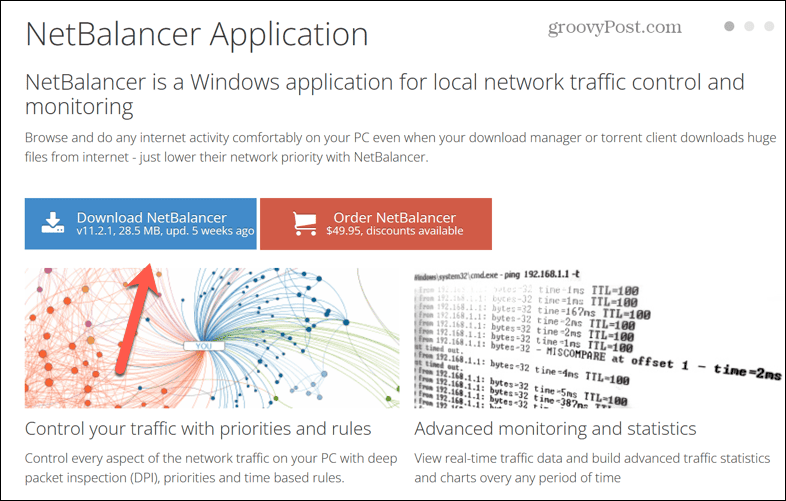
- След като приложението е инсталирано, стартирайте го.
- В менюто вляво щракнете върху буквата П.
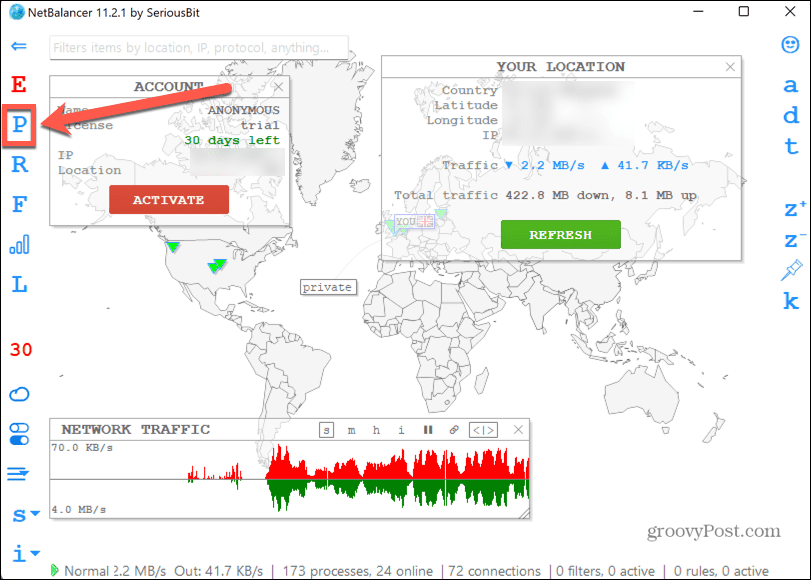
- Щракнете с десния бутон върху Firefox.екз в списъка с процеси.

- Изберете Приоритет на изтегляне.
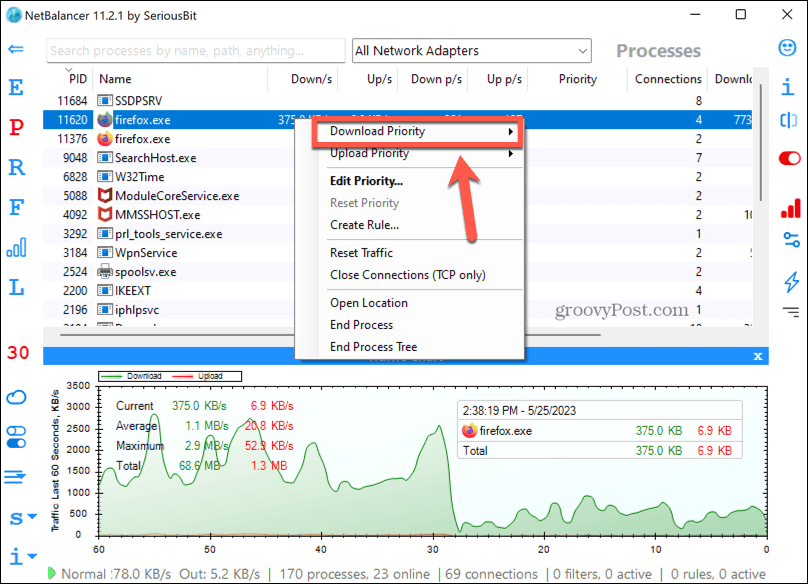
- Кликнете Лимит.
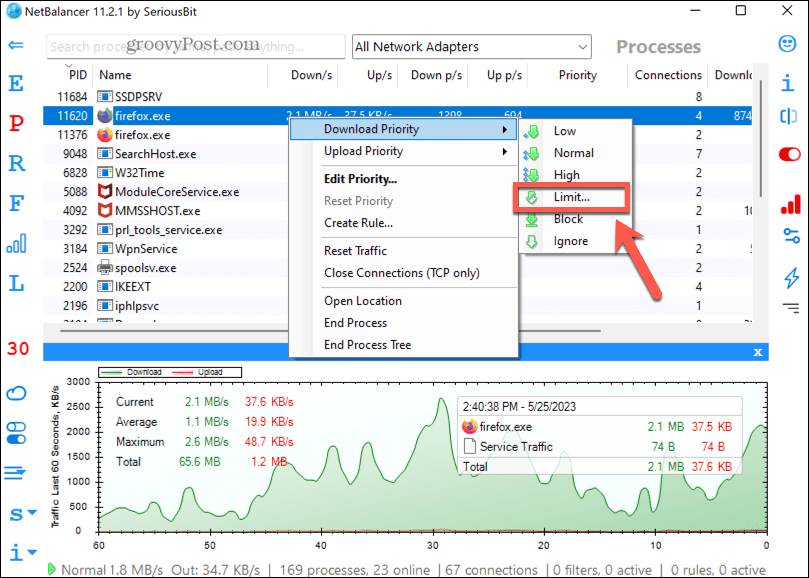
- Задайте желаното ограничение на скоростта на изтегляне в Ограничение за приоритет на изтегляне кутия.
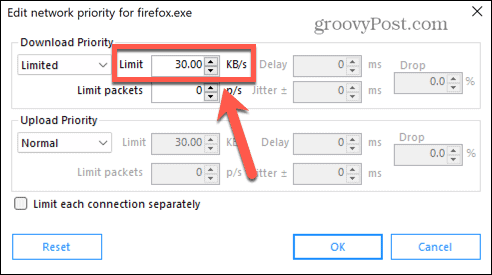
- Кликнете Добре и вашето изтегляне ще бъде ограничено до скоростта, която сте задали.
- Вече можете да продължите да сърфирате, но ще трябва да използвате различен браузър. Всички уеб страници, които отворите във Firefox, ще бъдат ограничени, така че същото ограничение на скоростта на изтегляне, което сте задали по-горе.
Поемете контрола над скоростта си на изтегляне
Научаването как да ограничите скоростта на изтегляне във Firefox ви позволява да продължите да използвате интернет, когато изтегляте големи файлове, без всичко да спре. Това е полезен трик, който трябва да знаете, особено ако нямате най-бързата интернет връзка.
Ако сте фен на Firefox, има много други начини, по които можете да извлечете повече от популярния браузър. Можеш да научиш как да блокирате реклами във Firefox за да пазите досадните разсейвания. Можеш да научиш как да активирате или деактивирате хардуерното ускорение във Firefox за повишаване на производителността или отстраняване на проблеми. И ако искате да запазите историята си на сърфиране за себе си, можете задайте Firefox винаги да работи в режим на частно сърфиране.